1 ビジネスクラスの設計
入出力ページで定義した「送信ボタン」のコマンドに対応して処理されるメソッドを作成します。
このチュートリアルのWebアプリケーションでは、以下のようにメソッドを設計します。
入力データ種別 | 入力情報 | コマンド | メソッド | 復帰値型 |
|---|---|---|---|---|
入力データなし |
|
| startup | void |
データBean | roomresv.web.Head2Bean | exView | exView | void |
データBean | roomresv.web.Head2Bean | exReserve | exReserve | void |
データBean | roomresv.web.Head3Bean | exMenu | exMenu | void |
データBean | roomresv.web.Head3Bean | exaddRecord | exaddRecord | void |
データBean | roomresv.web.Head3Bean | exdelRecord | exdelRecord | void |
データBean | roomresv.web.Body1Bean | exLogin | exLogin | void |
データBean | roomresv.web.Body2Bean | exBackward | exBackward | void |
データBean | roomresv.web.Body2Bean | exForward | exForward | void |
2 ビジネスクラスの作成
以下の手順でビジネスクラスを作成します。
[ファイル] > [新規]メニューの[ビジネスクラス(Apcoordinator)]を選択します。
プロジェクト名に[roomresvWeb]が選択されていることを確認し、パッケージ名およびクラス名を入力します。
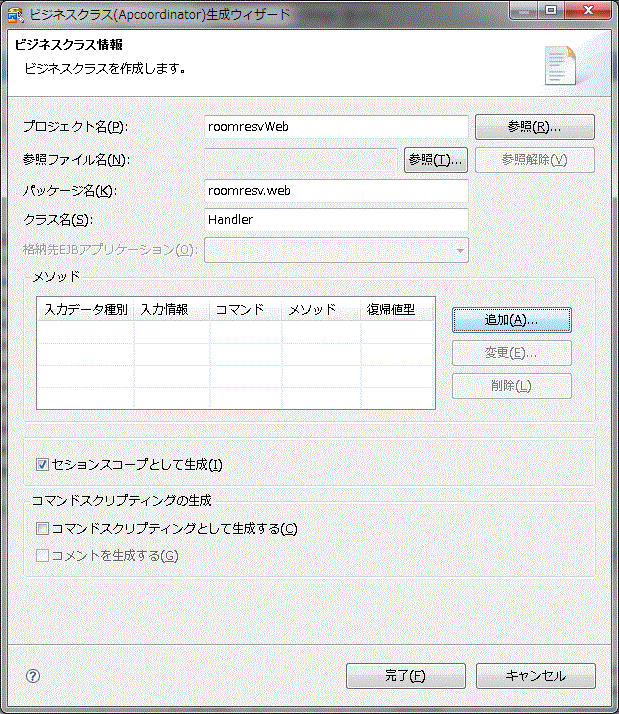
メソッドを追加するには、[追加]をクリックします。
入力データのない、startupメソッドは以下のように入力します。
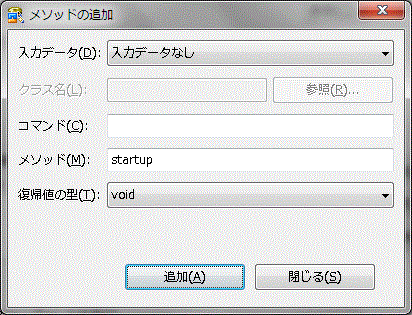
入力データが[データBean]のメソッドは以下のように入力します。
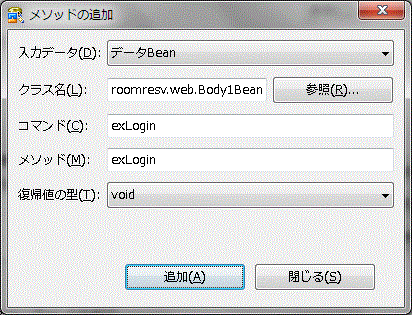
全てのメソッドを入力したら、[完了]をクリックします。
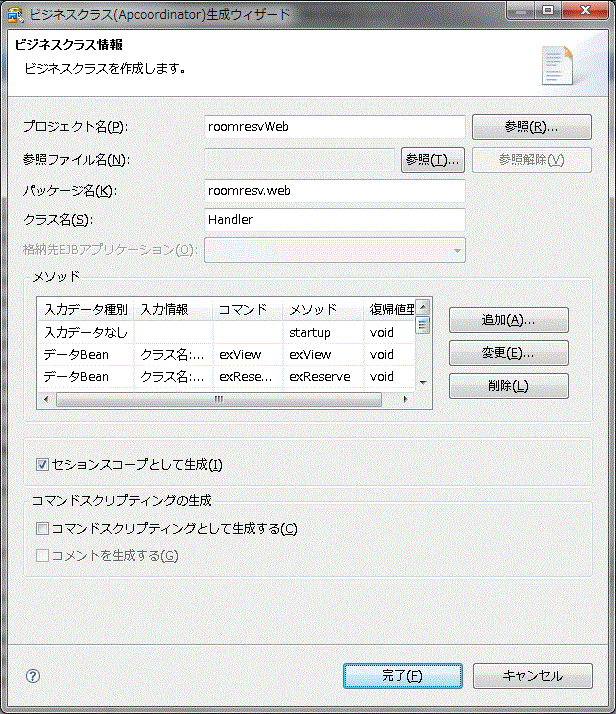
3 ビジネスクラスの編集
“2 ビジネスクラスの作成”で作成されたファイルは「Handler.java」です。
このファイルのメソッドに対して、ビジネスロジックを記述します。
完成されたファイルが以下のフォルダにあります。参考にしてファイルを編集してください。
「C:\Interstage\APC\sample\j2ee\roomresv\roomresvWeb\src\roomresv\web\Handler.java」